簡単にMOVをWMVに変換する方法
「Wondershare スーパーメディア変換!(Windows版)」は 高画質のMOV WMV変換ソフトです。このガイドでは、簡単にQuickTime(MOV)の動画をWindows Media Playerで楽しむ方法を紹介します。
Feb 27,2020 15:22 pm / カテゴリー:音楽変換・MP3変換 /
「WMVをiPodやiPhoneなどのデバイスにで聴きたいですが、WMVをMP3に変換する方法を教えてください。」よくこのような質問があります。
MP3(エムピースリー、MPEG Audio Layer-3)は、デジタル技術によって音響データを扱うための圧縮技術の1つであり、それから作られる音声ファイルフォーマットである。ファイルの拡張子は".mp3"である。音楽の非可逆式の圧縮形式の一つです。
そして、容量抑えて保存したい時やiPod、スマホにて再生したい際、動画をmp3に変換する場合が多いです。
ここで、WMVをMP3に高速変換できるツール、「スーパーメディア変換!(Windows版)」を紹介いたします。変換や抽出を行いたいファイルをドラッグアンドドロップするような簡単操作より、誰でもWMVから音声を抽出できます!そして、簡単設定により、音質まで変更できます。
それでは、無料体験版をダウンロードして、下記の説明を従って、wmv動画ファイルをmp3に変換しましょう!
インストールした「スーパーメディア変換!」を起動して、WMVファイルをロードするために「+メディア」ボタンをクリックするか、そのままドラッグ·アンド·ドロップするかを自由に選択してください。
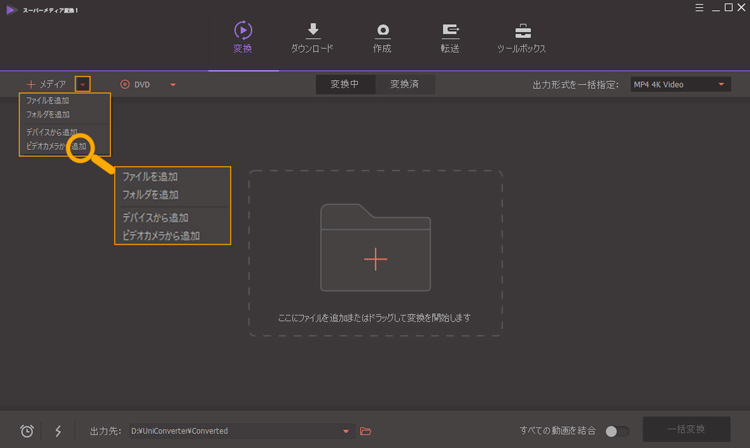
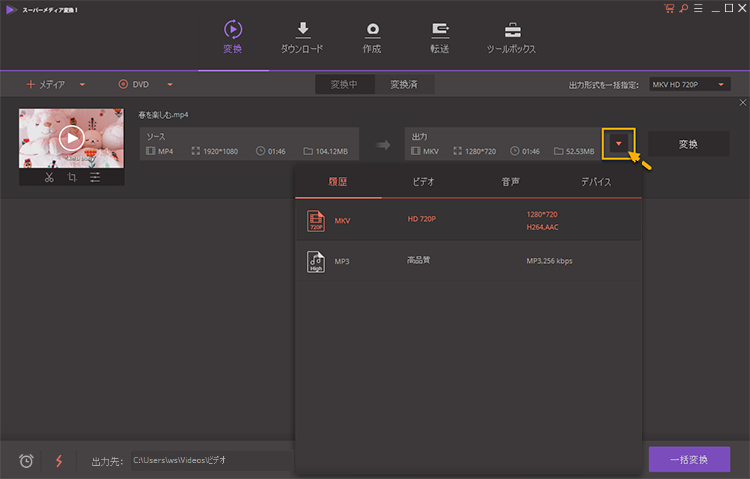
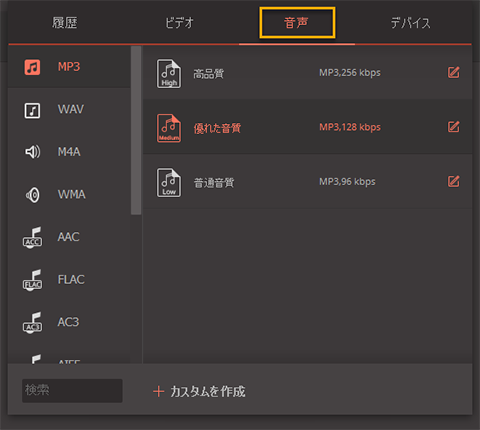
すべての編集が終わったら、右下の「変換」ボタンをクリックして変換開始します。複数のWMVファイルをMP3へ同時変換可能で、変換したファイルを確認したい場合、「保存先を開く」ボタンをクリックしてください。
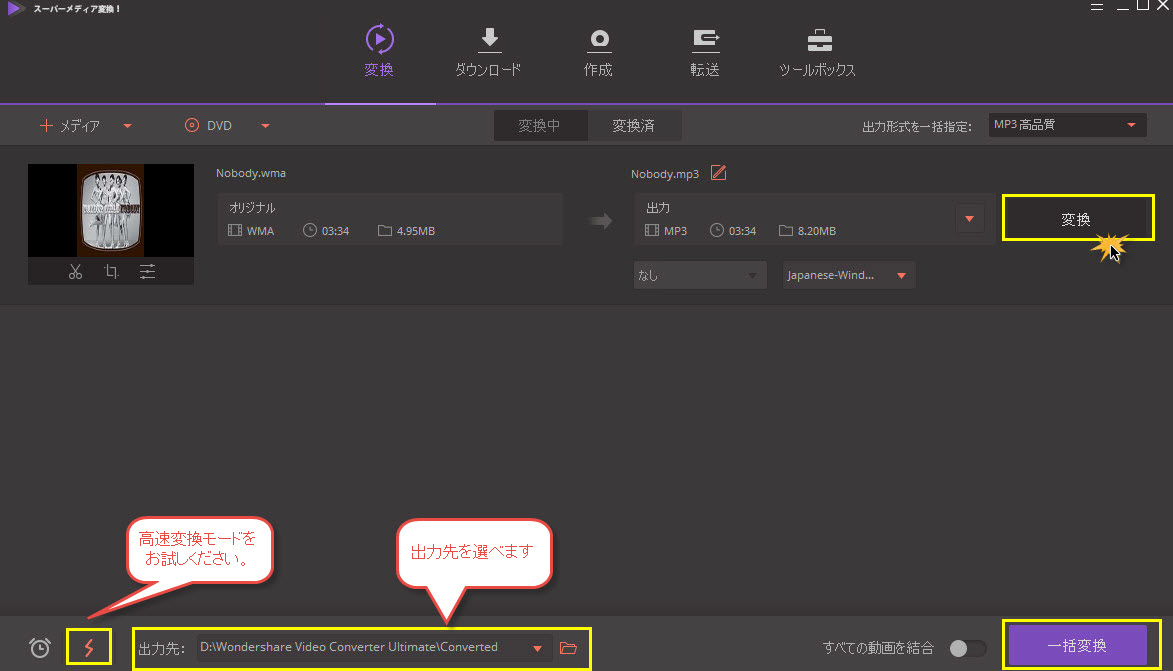
ティップス:より高品質変換したい場合、「カスタムを作成」をクリックして、フレームレート、ビットレートなどの出力音声パラメータをカスタマイズすることができます。
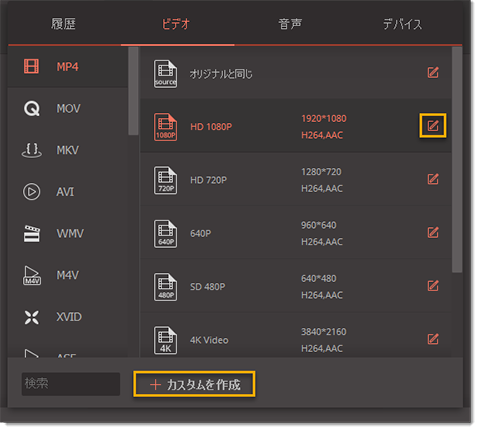
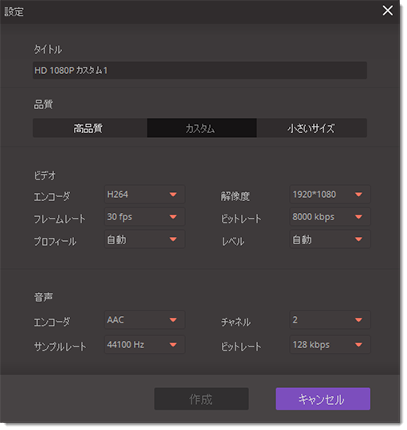
WMVファイルをMP3ファイルに変換すれば、iPodを含む、任意の音楽プレーヤーのデバイスで再生可能になります。また、MP3は小さいサイズと良い品質を持っています。初心者も簡単に使えるWMV変換MP3ソフト「スーパーメディア変換!(Windows版)」を試しましょう。
「Wondershare スーパーメディア変換!(Windows版)」は 高画質のMOV WMV変換ソフトです。このガイドでは、簡単にQuickTime(MOV)の動画をWindows Media Playerで楽しむ方法を紹介します。
DVDをPCで再生するために、VOBをWMVに変換する必要があります。この記事では、「Wondershare スーパーメディア変換!(Windows版)」でVOBをWMVに変換方法について紹介します。
渡辺
著者
コメント(0)